![]()
![]()
![]()
Zeigt die Befehlszeile an.
Zugriff auf den Befehl über
Befehlszeile: befehlszeile
Transparent: 'befehlszeile
Menü: Ansicht | Befehlszeile
Maus: Ein Doppelklick auf der linken Seite der Statuszeile schaltet die Anzeige der Befehlszeile ein oder aus:
: Befehlszeile
Zeigt die Befehlszeile an:

Schnellzugriff-Menü Optionen
Rechts-Klick in der Befehlszeile öffnet das folgende Kontext Menü:
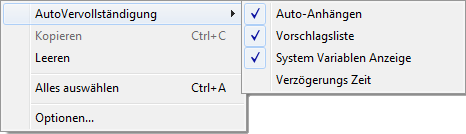
|
Option |
Beschreibung |
|
AutoVervollständigen |
Auto-Anhängen: Wenn diese Option aktiviert ist, wird der Eintrag automatisch vervollständigt, sobald nur noch ein möglicher Befehl bleibt. Vorschlagsliste: Wenn aktiviert, wird eine Liste der möglichen Befehle angezeigt. System Variablen Anzeigen: Wenn diese Option aktiviert ist, werden auch System Variablen in der Vorschlagsliste dargestellt. Verzögerungs Zeit: Stellt die Zeit in Sekunden ein, bevor die automatisierten Tastatureingaben angezeigt werden. |
|
Kopie |
Kopiert den markierten Text in die Zwischenablage. |
|
Leeren |
Leert das komplette Befehlsprotokoll. |
|
Alles auswählen |
Wählt den kompletten Inhalt des BricsCAD Eingabeprotokolls. |
|
Optionen |
Zeigt den Dialog Einstellungen an: Befehlszeilen Optionen. |
Befehlszeilen-Optionen Dialog:
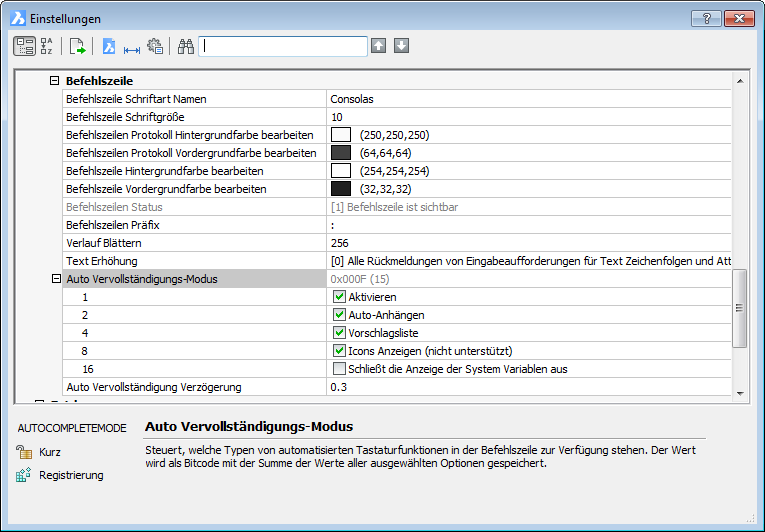
Ähnliche Befehle
BefehlsZeileAusbl - blendet die Befehlszeile aus.
GraphBld - setzt das Grafikfenster in den Vordergrund.
Bildlaufleiste - schaltet die Anzeige der Bildlaufleisten.
StatLeiste - schaltet die Anzeige der Statuszeile.
TextBld - bringt das Text-Fenster in den Vordergrund.
Werkzeugkasten und -Werkzeugkasten - schaltet die Anzeige der Werkzeugkästen.
| Copyright © Menhirs NV - Alle Rechte vorbehalten. |